データを身近に保管する安全な方法
ローカルバックアップは、データの迅速な復旧と簡単なアクセスを可能にする、重要なデータ保護戦略の一部です。QNAP NASの「Hybrid Backup Sync 3」を利用したローカルバックアップでは、貴社の重要なデータをQNAPデバイス内、または直接接続された外部ストレージに保存します。この手順により、データセキュリティを高めつつ、必要な時にすぐにアクセスできるようになります。
このガイドでは、ローカルバックアップの設定手順を詳細に説明します。ステップバイステップでの指示に加えて、実際の操作画面のキャプチャも提供し、直感的でわかりやすい方法でバックアッププロセスをナビゲートします。これにより、QNAP NASを使用して貴社のデータを確実に保護する方法を習得できます。
ローカルバックアップ手順
①「Hybrid Backup Sync 3」の起動
NASにログインし、TOPページの「Hybrid Backup Sync 3」をクリック。
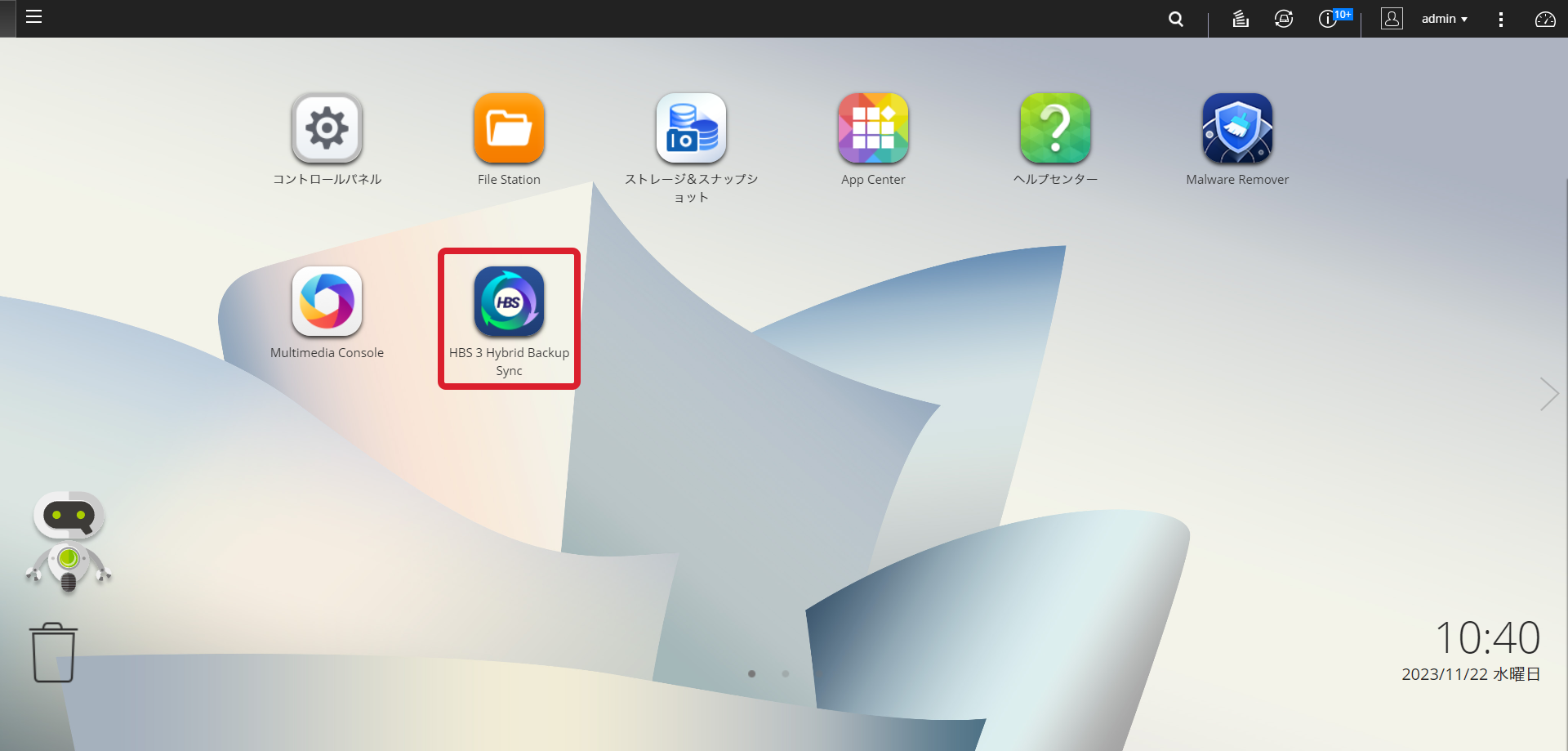
②バックアップメニューの選択
サイドメニューの「バックアップ&復元」をクリック。
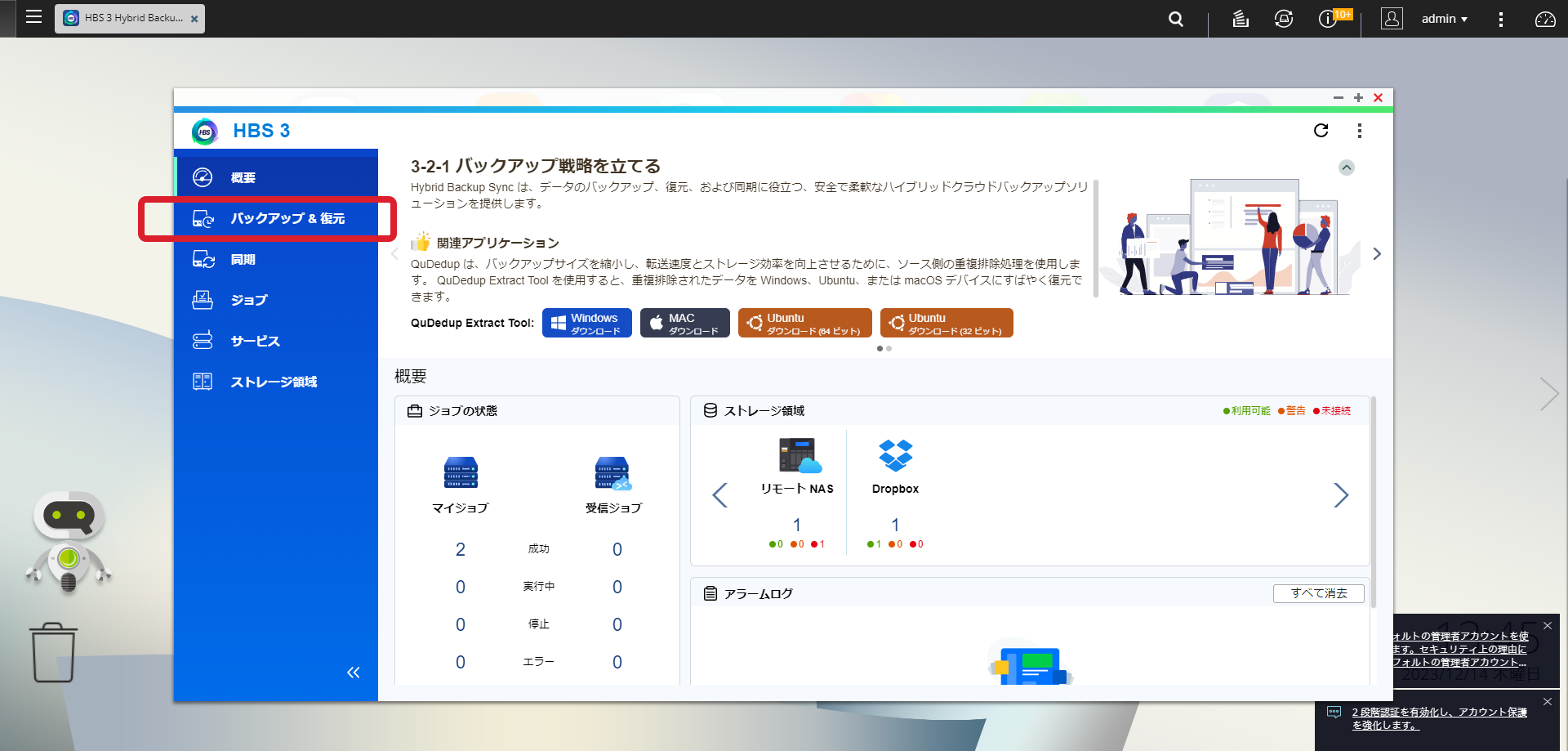
③バックアップジョブの作成
「バックアップ&復元」の下部にある作成ボタンを押し、「新しいバックアップジョブ」を選択。
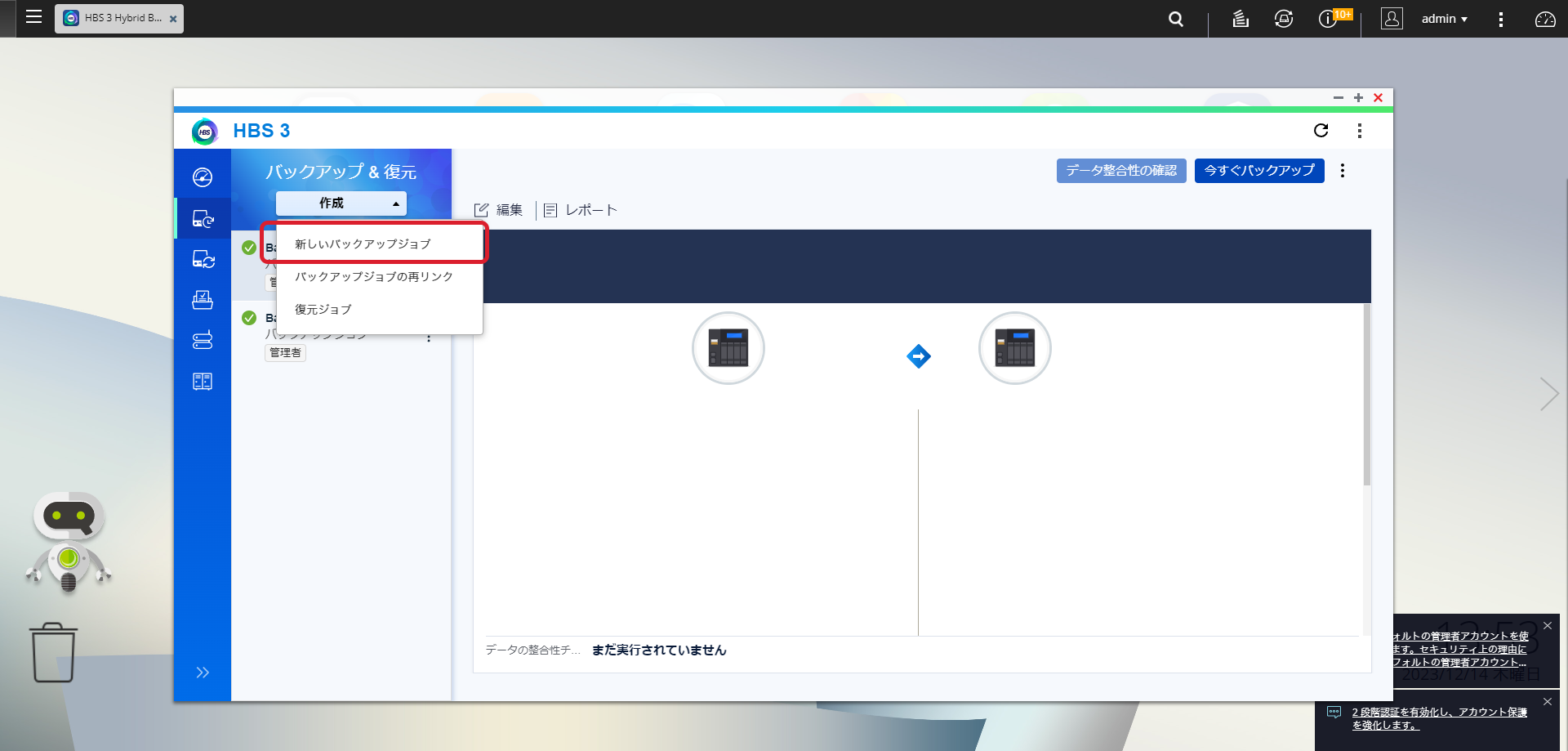
④バックアップ元の選択
バックアップをしたいフォルダを選択し、「次へ」をクリック。
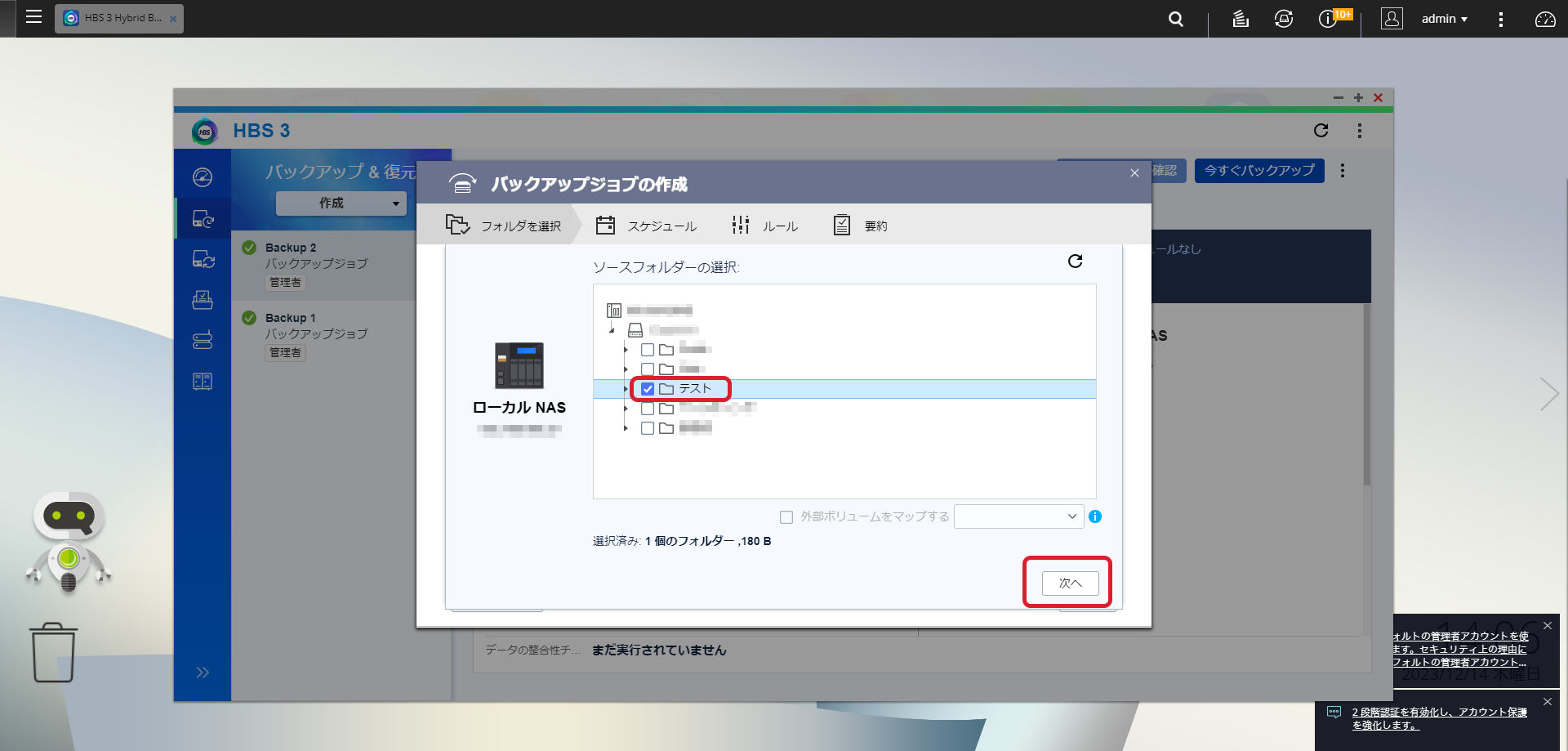
⑤ローカルNASの選択
「ローカルNAS」アイコン上にあるラジオボタンを選択し、右下部の「選択」ボタンをクリック。
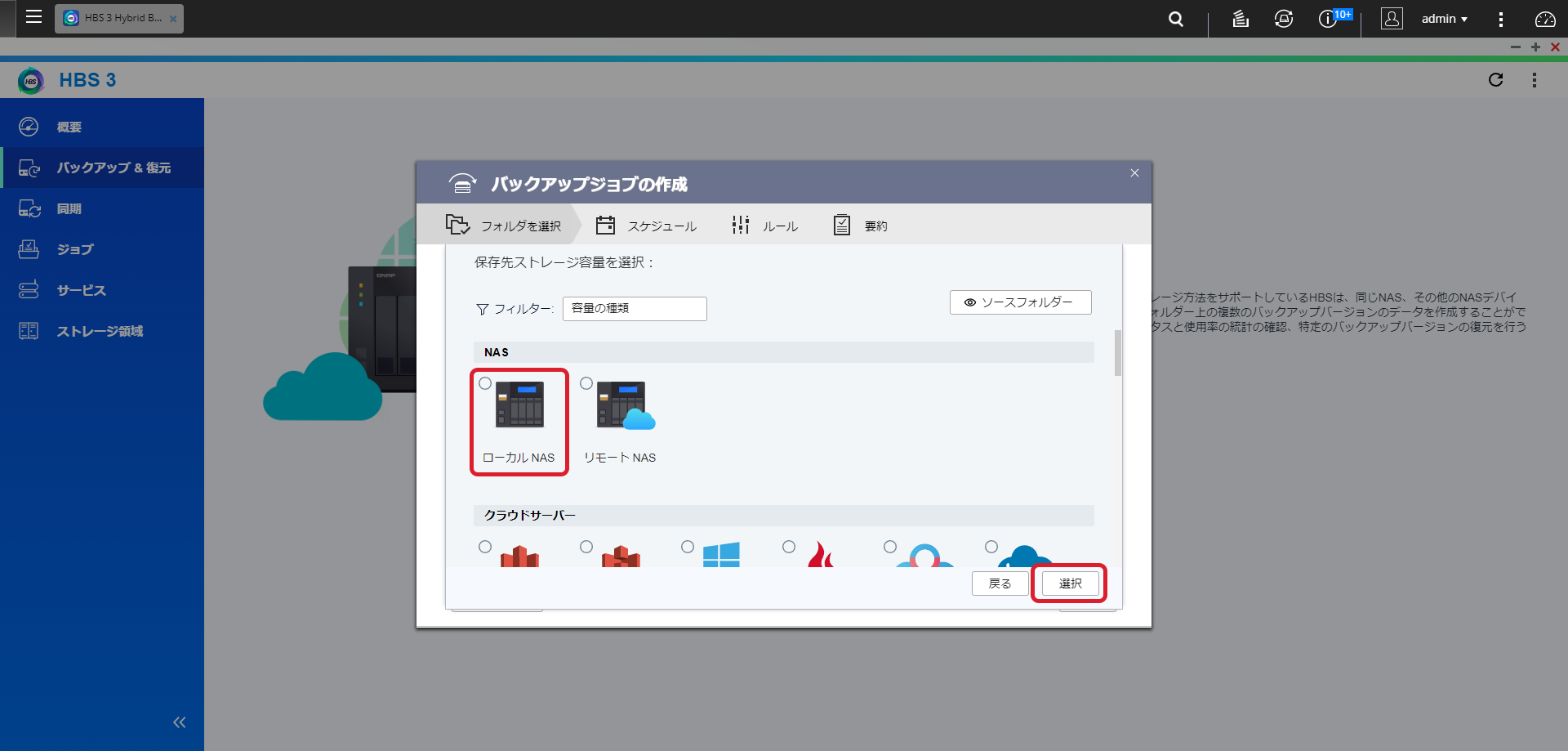
⑥バックアップ先フォルダの選択
ローカルNAS内のフォルダ、またはローカルNASに接続した外部デバイスを選択し、「OK」をクリック。
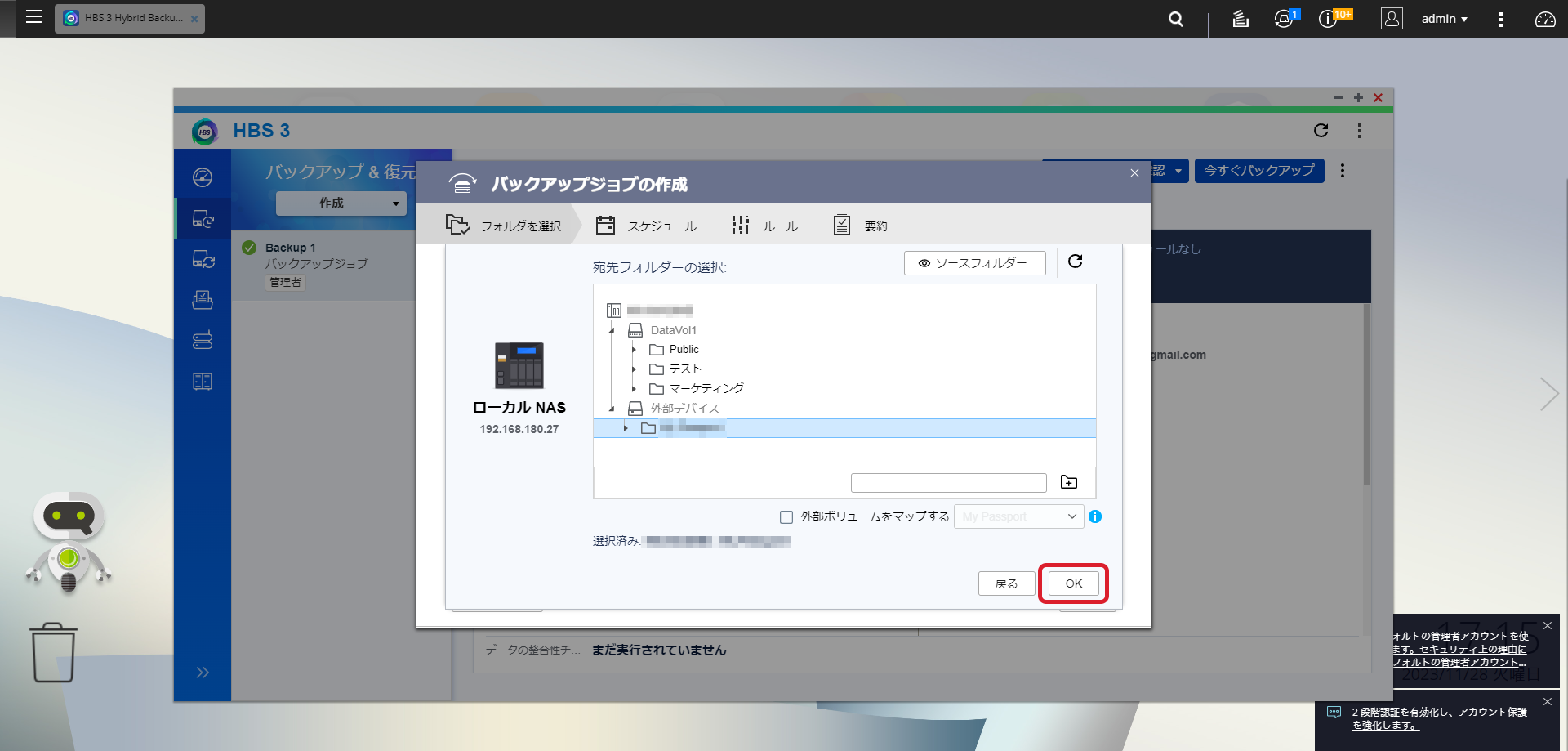
⑦ソースと宛先の再確認
設定したバックアップ元、バックアップ先のフォルダが問題ないか確認し、「次へ」ボタンをクリック。
※ジョブ名は自動割り振りされますが、任意の名称にも変更可。
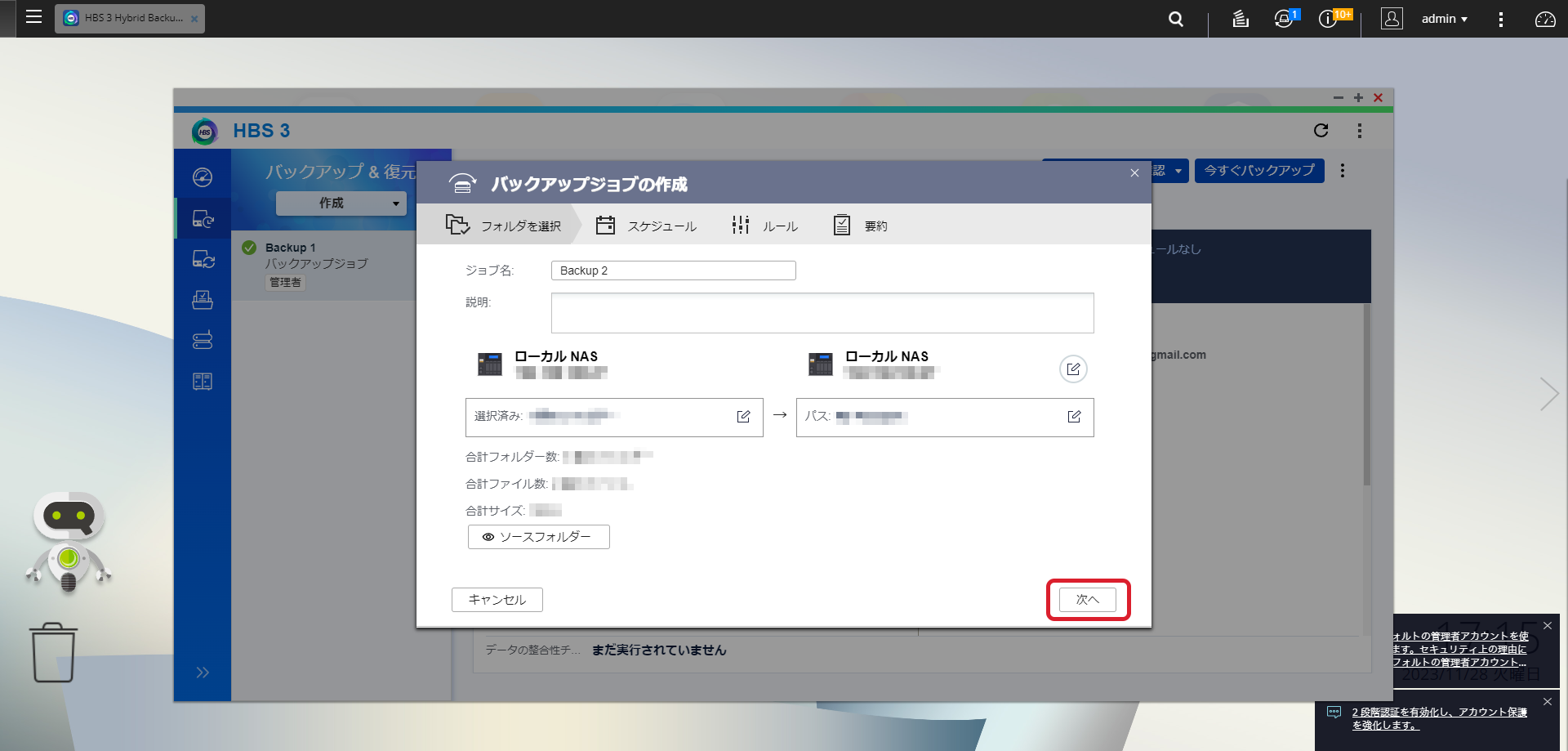
⑧スケジュールの設定
バックアップスケジュール、バージョン管理、データの整合性のチェックなどを設定したら「次へ」ボタンをクリック。
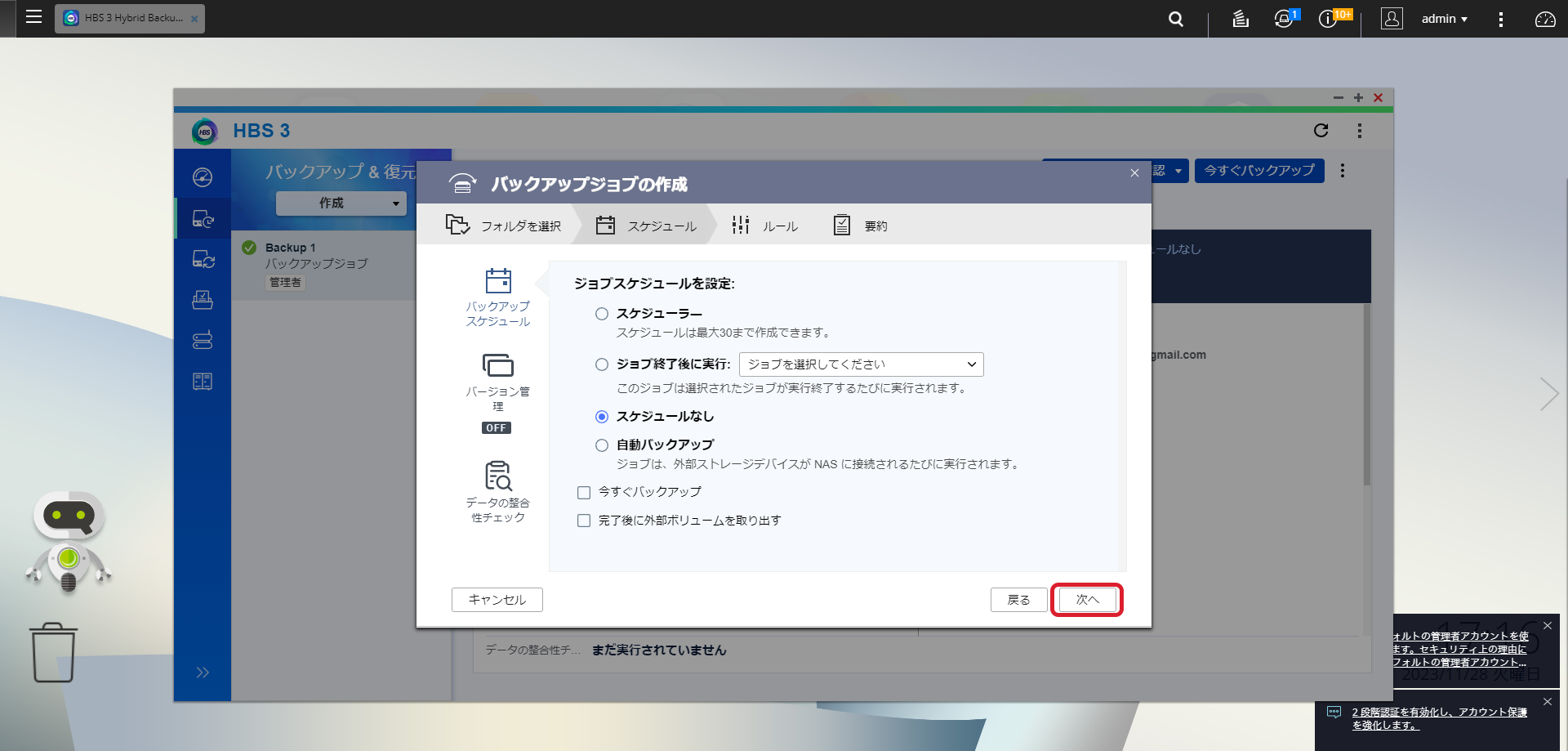
⑨ルールの設定
フィルタやオプションなど細かな設定。全てのルールの設定を終えると「次へ」ボタンをクリック。
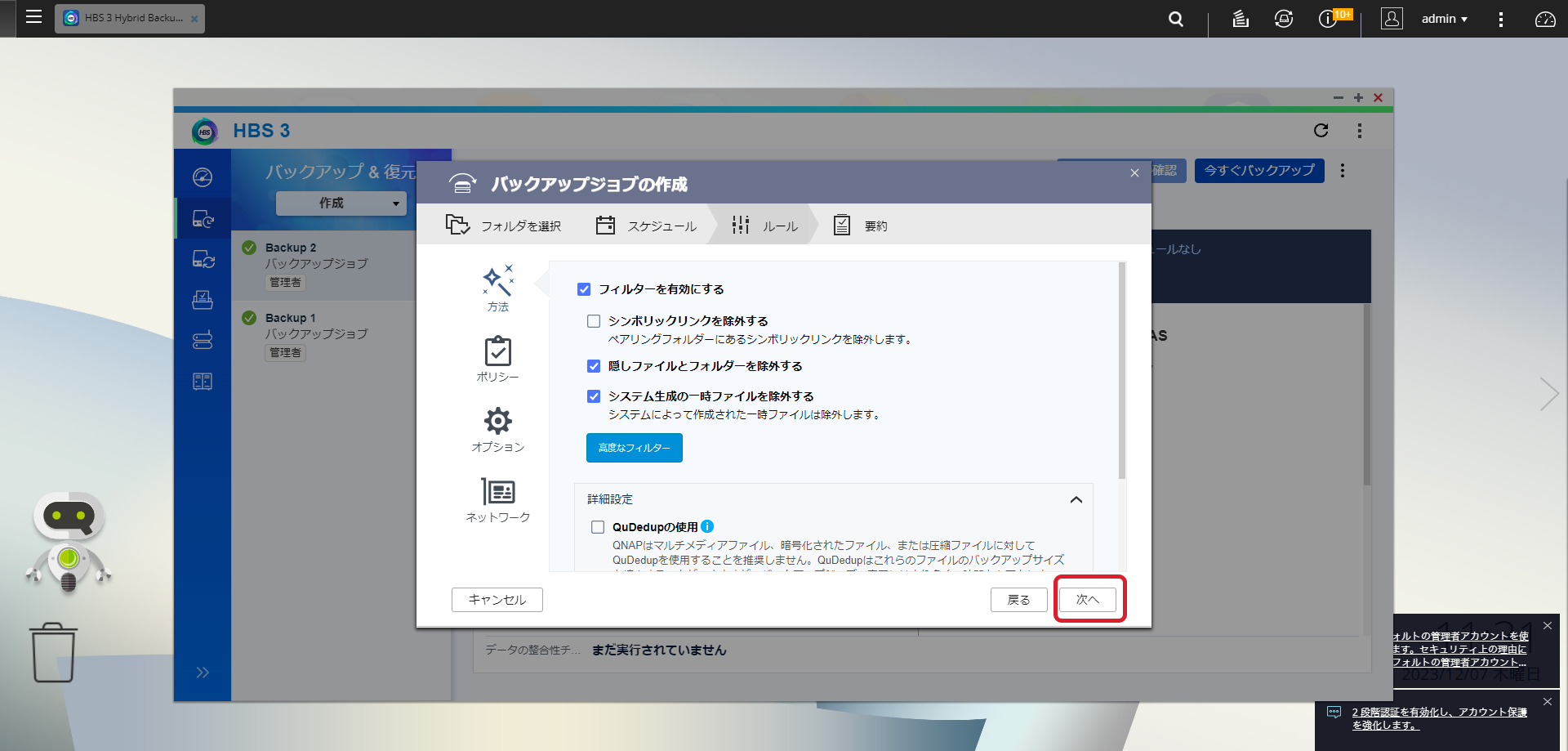
⑩バックアップジョブ設定の最終確認
設定したバックアップジョブの詳細を確認。右下の「作成」ボタンをクリック。
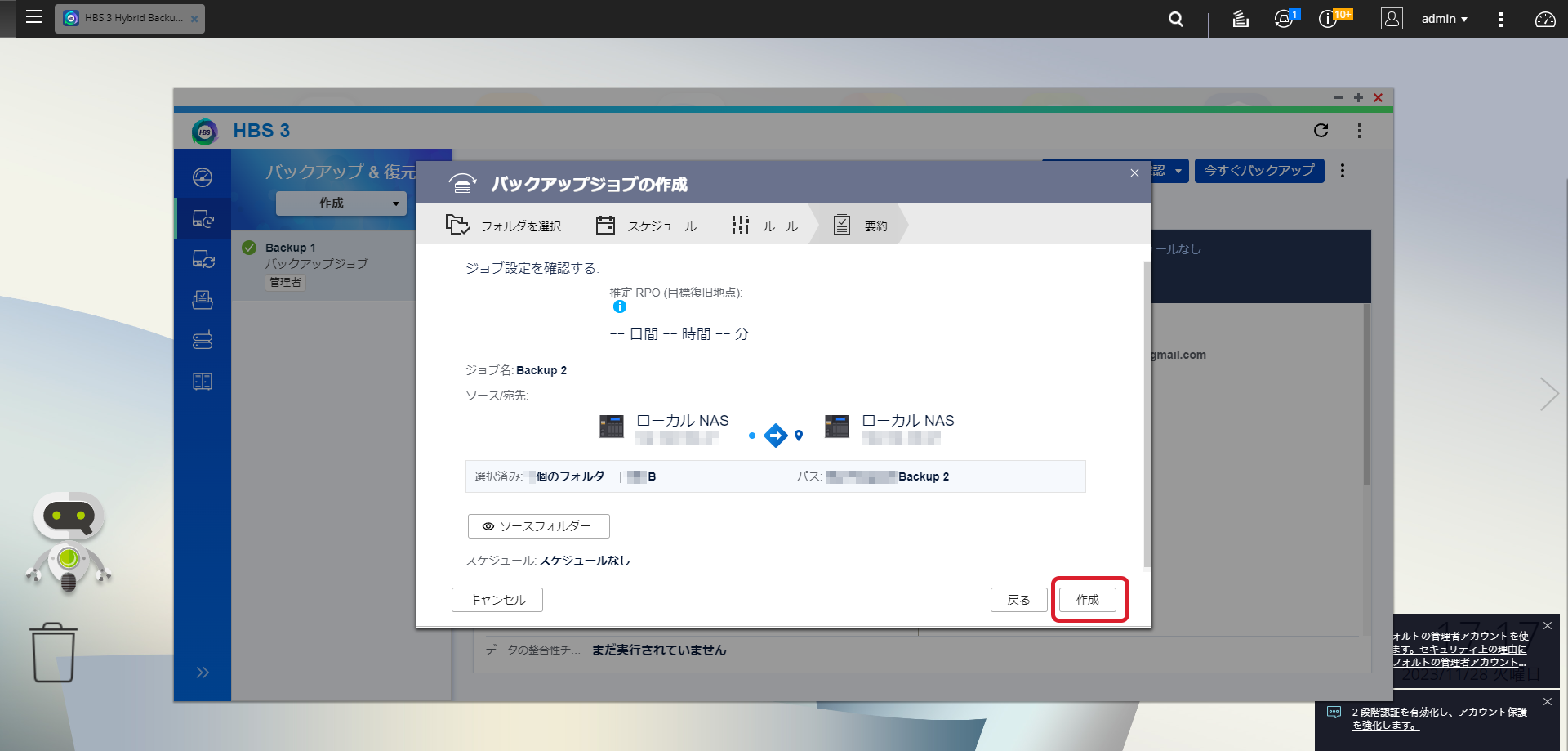
⑪バックアップ実行
ローカルNASへのバックアップジョブが設定され、実行準備が完了している状態。右上の「今すぐバックアップ」ボタンをクリック。
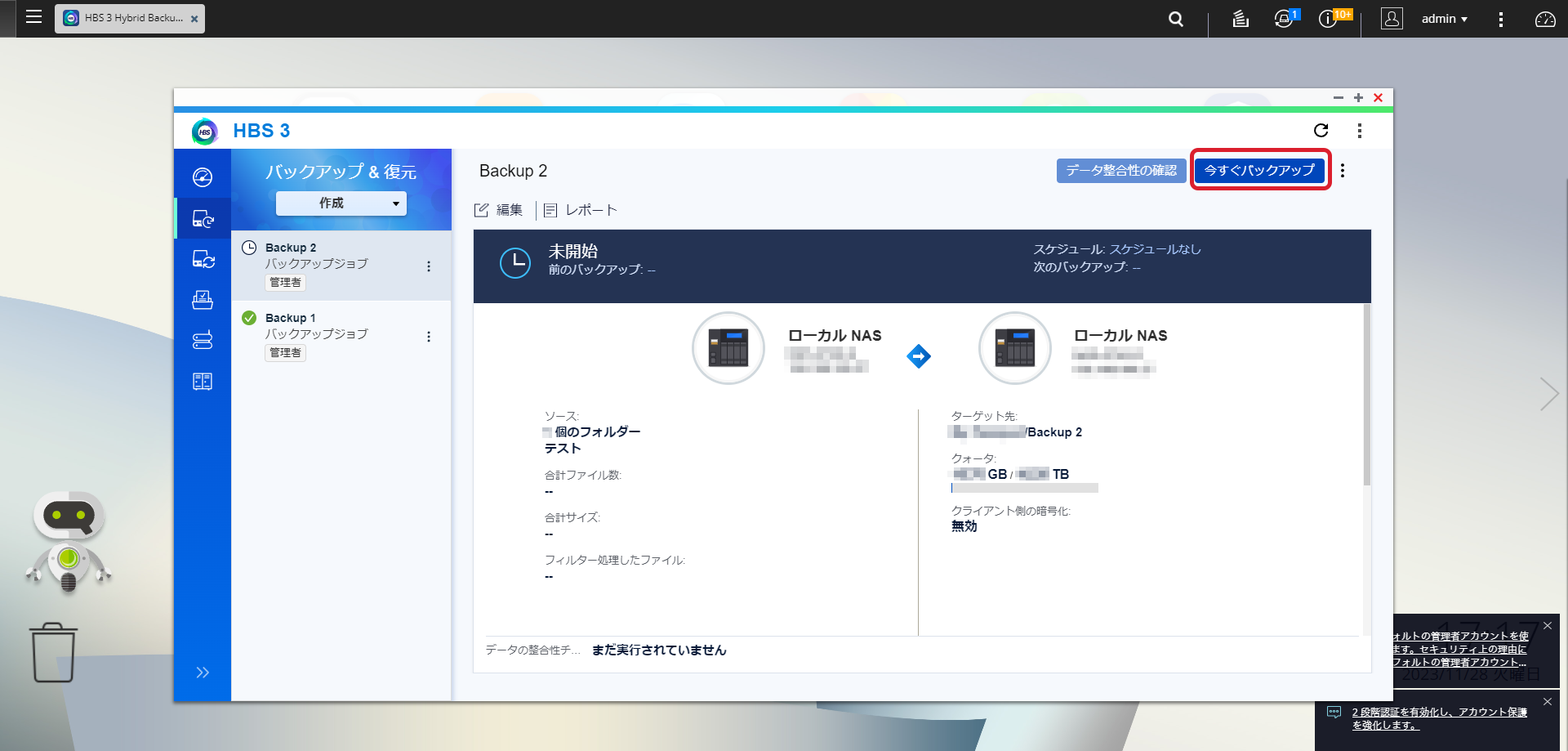
⑫バックアップ完了
QNAP NAS の HBS 3 ハイブリッドバックアップシンクでローカルNASへのバックアップが完了。
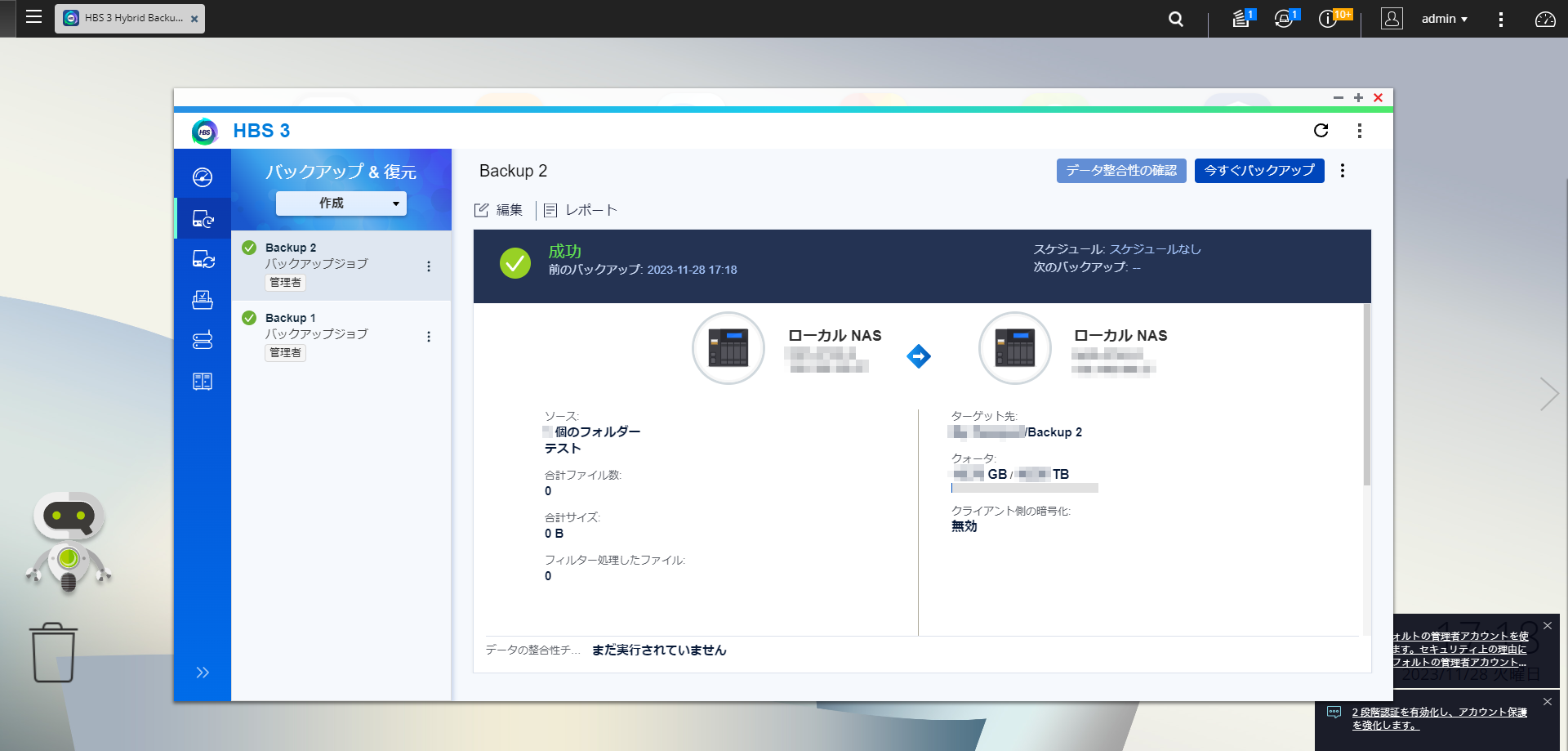
これで、QNAP NASを使用したローカルバックアップの設定手順は完了しました。この手順により、貴社のデータはQNAPデバイス内や直接接続された外部ストレージに安全に保管され、迅速なアクセスと簡単な復旧が可能になります。ローカルバックアップは、特にデータアクセスの速度が重要な場合や、インターネット接続が不安定な環境で特に有効です。
今後も定期的なバックアップの確認と更新を忘れずに行い、データ保護の体制を常に最新の状態に保つことが重要です。また、定期的な復元テストを実施し、バックアップシステムが正しく機能していることを確認してください。
さらなる情報やサポートが必要な場合は、お気軽にお問い合わせください。
ビジネスに必要なIT機器の導入をサポートいたします



